1、新建草图,在草图面板中单击二维草图。
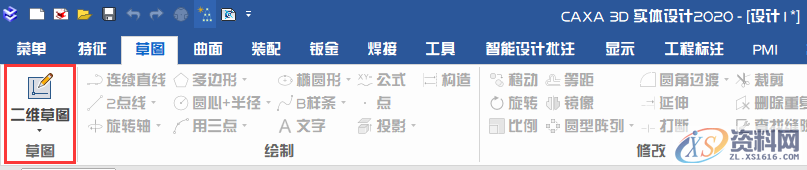
2、选择【2点线】【构造】。
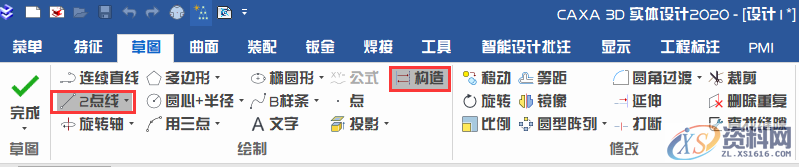
3、从坐标原点开始沿坐标轴画两段辅助线。
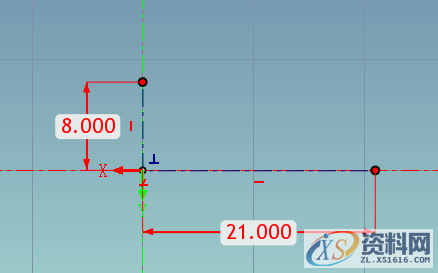
4、关闭【构造】,选择【用三点】画圆弧。
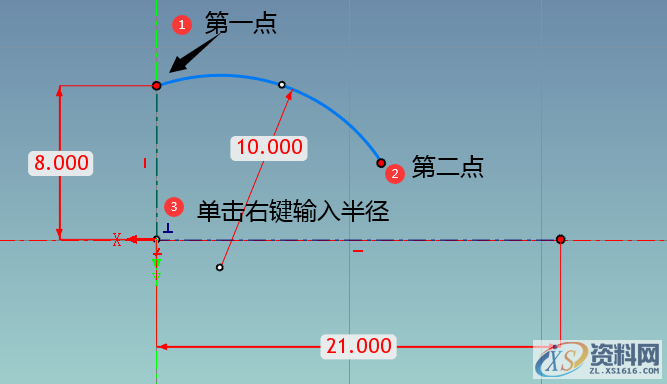
5、再用【用三点】画圆弧。

6、选择“智能标注”,约束2个圆弧的交点位置。
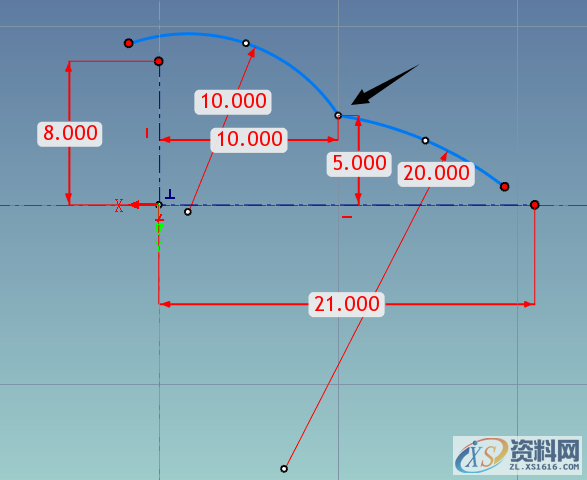
7、鼠标左键拾取未相交的圆弧端点,按住拖动使其与辅助线端点重合。
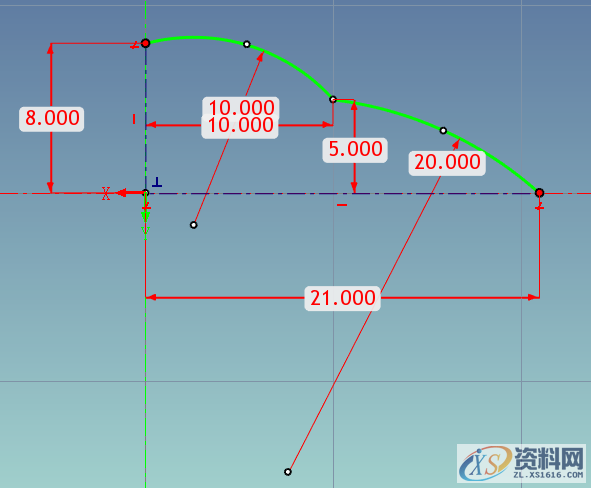
8、选择【连续直线】,画线使草图封闭。
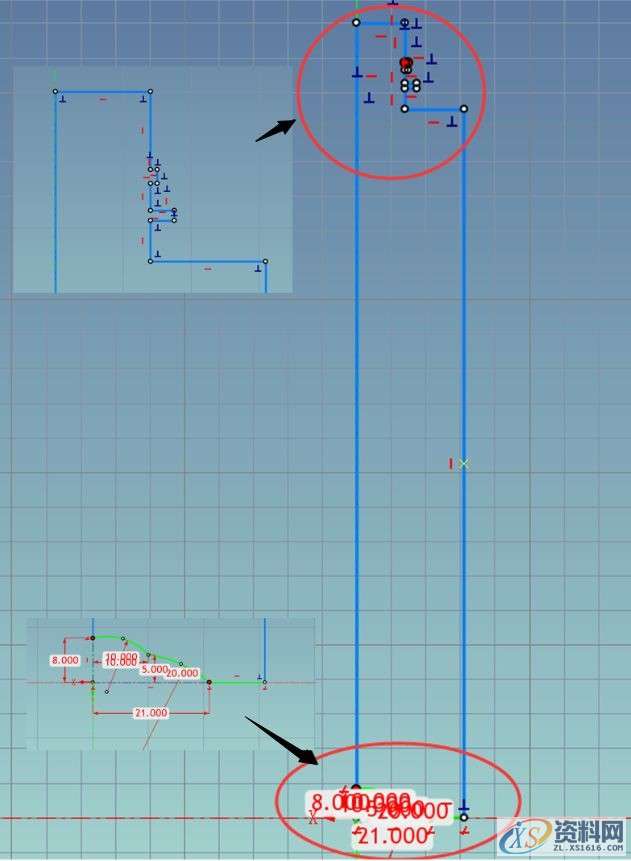
9、选择智能标注,约束尺寸。
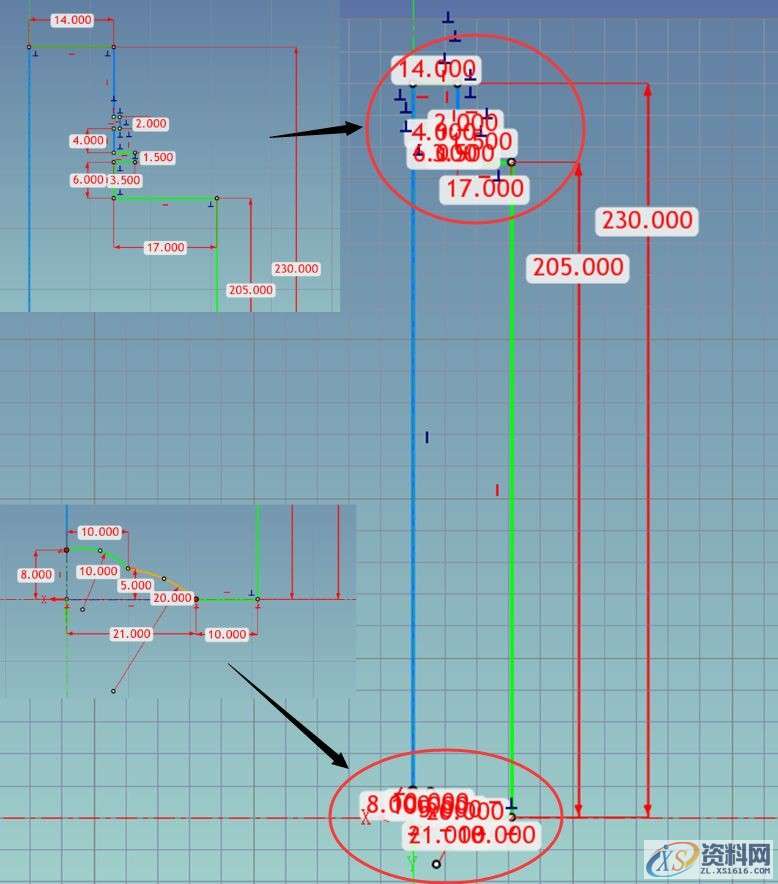
10、完成草图,在草图上单击鼠标右键,选择生成、旋转,默认是以y作为旋转轴,旋转360度。若画草图时,瓶体高度方向沿x轴,那么需要在草图中定义旋转轴,方法是编辑草图,选择【旋转轴】,沿x轴画旋转轴。

11、特征面板中选择【抽壳】,从瓶口进行抽壳。

12、新建草图。
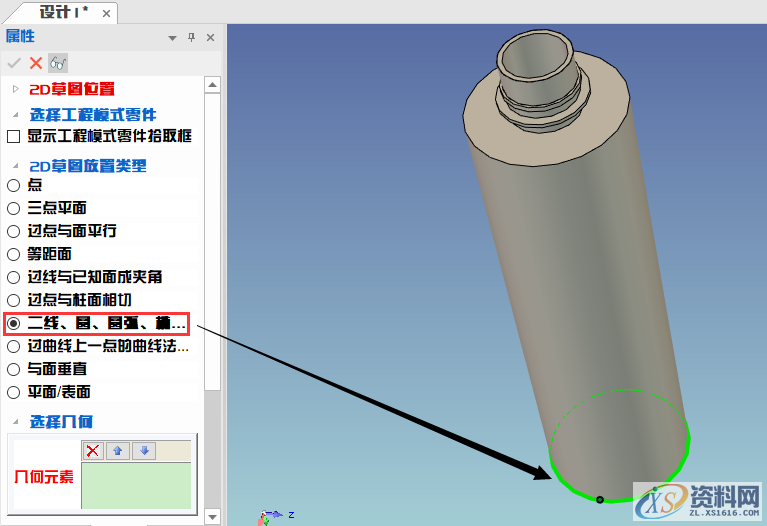
13、按F10激活三维球,旋转草图90度。
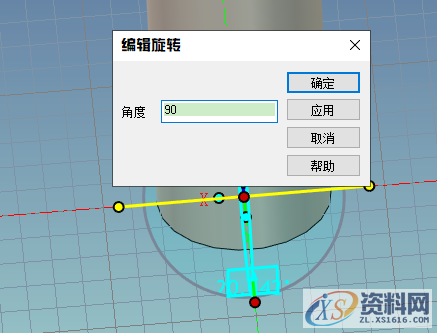
14、按F7使草图正视。

15、选择【投影】【构造】将圆柱的截面投影到草图上。
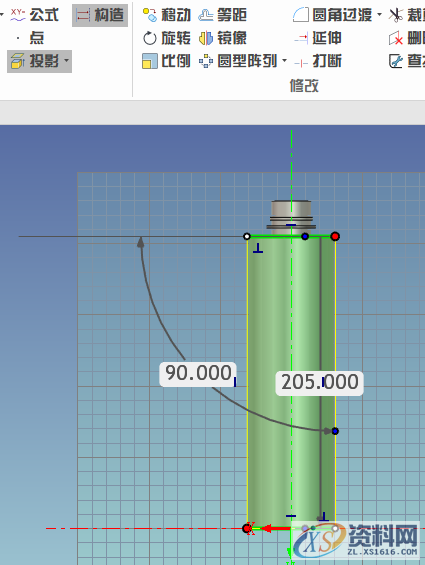
16、关闭【投影】【构造】,选择【连续直线】,画图。
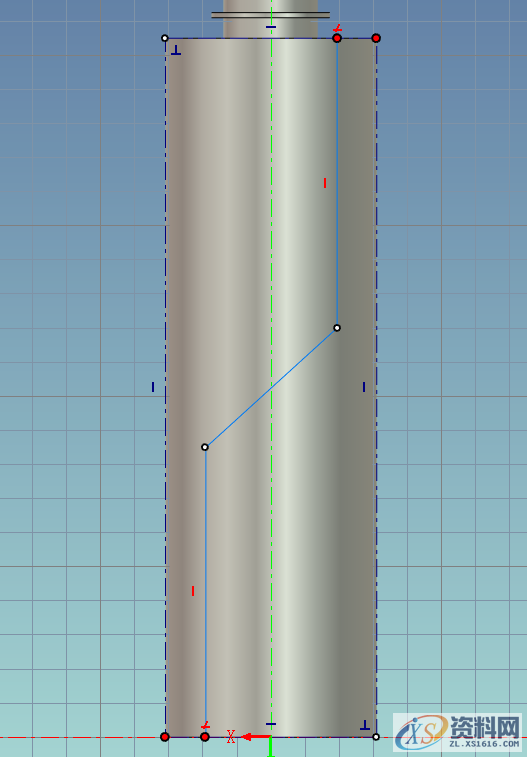
17、约束面板中选择【固定】,再点击投影截面的四条边,将它们固定住。
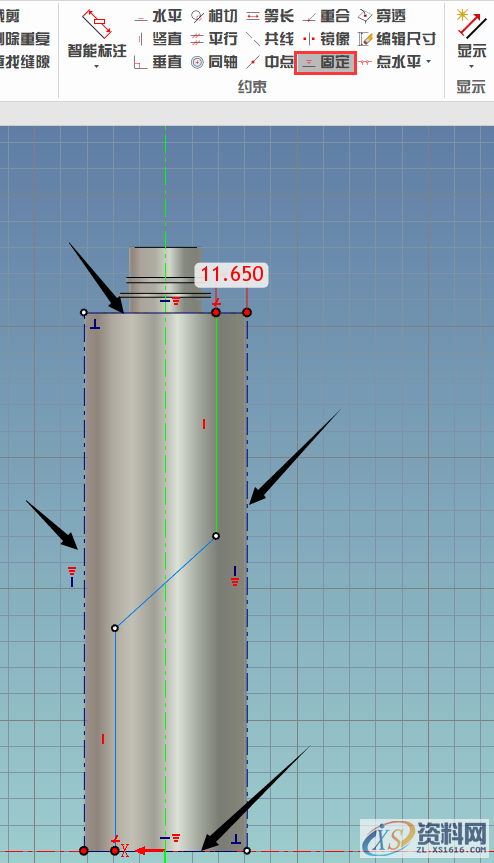
18、选择智能约束,约束连续直线的长度和位置。
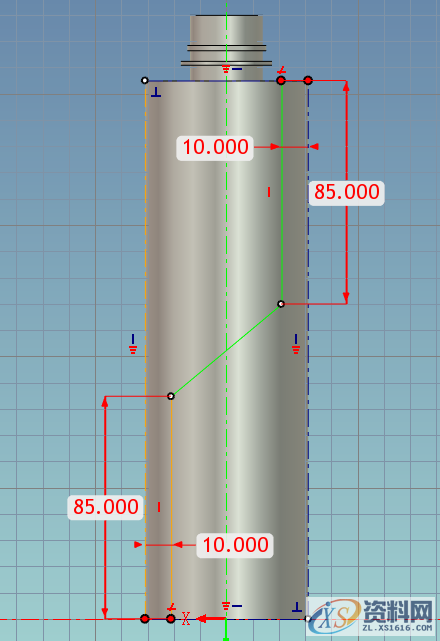
19、选择【圆角过渡】,半径为30mm。
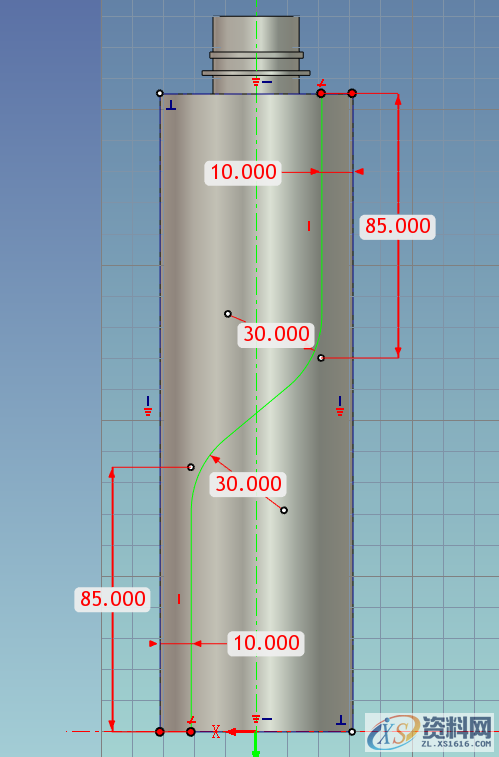
20、在曲面面板中选择【曲面投影线】,将刚画好的草图投影到圆柱体表面。
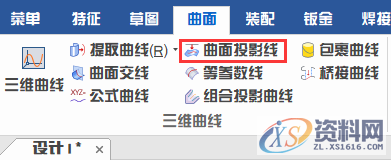
21、将显示设置成“线框”。
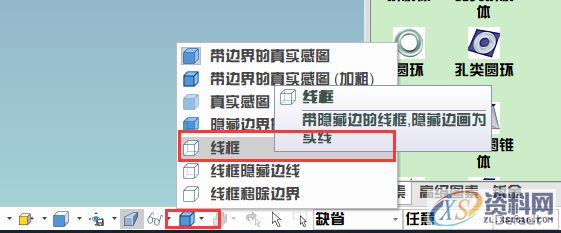
22、鼠标左键拾取草图线。

23、再将显示设置成“带边界的真实感图”。
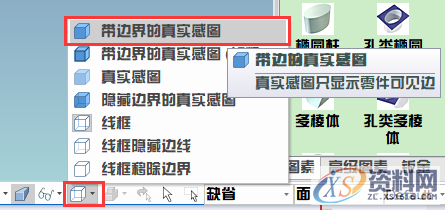
24、拾取圆柱体表面,并设置投影方向。
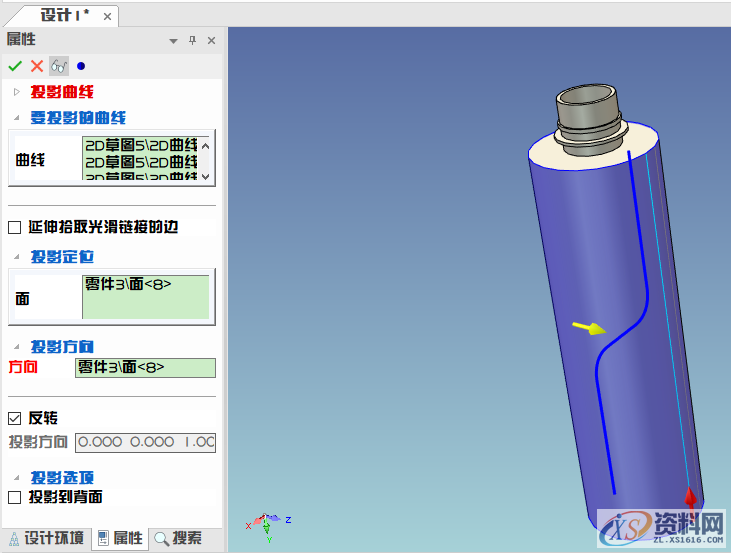
25、我们发现投影出来上一条直线,并不是我们想要的投影线。退出【曲面投影线】,将草图选中,激活三维球,旋转90度。
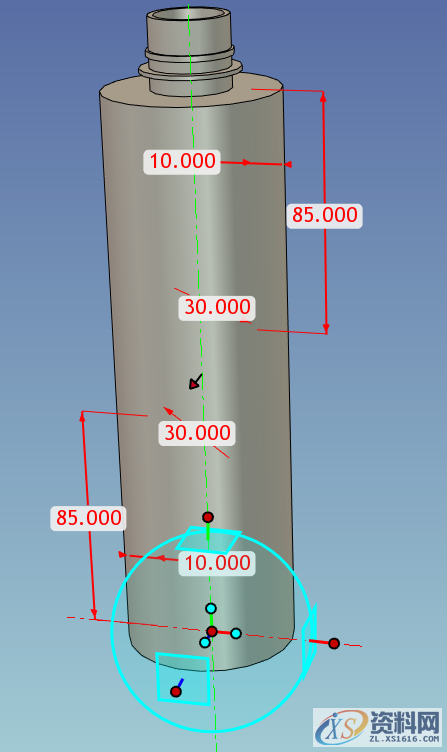
26、再重复上面的操作,此时就可以预览投影的曲线,正是想要的曲线。
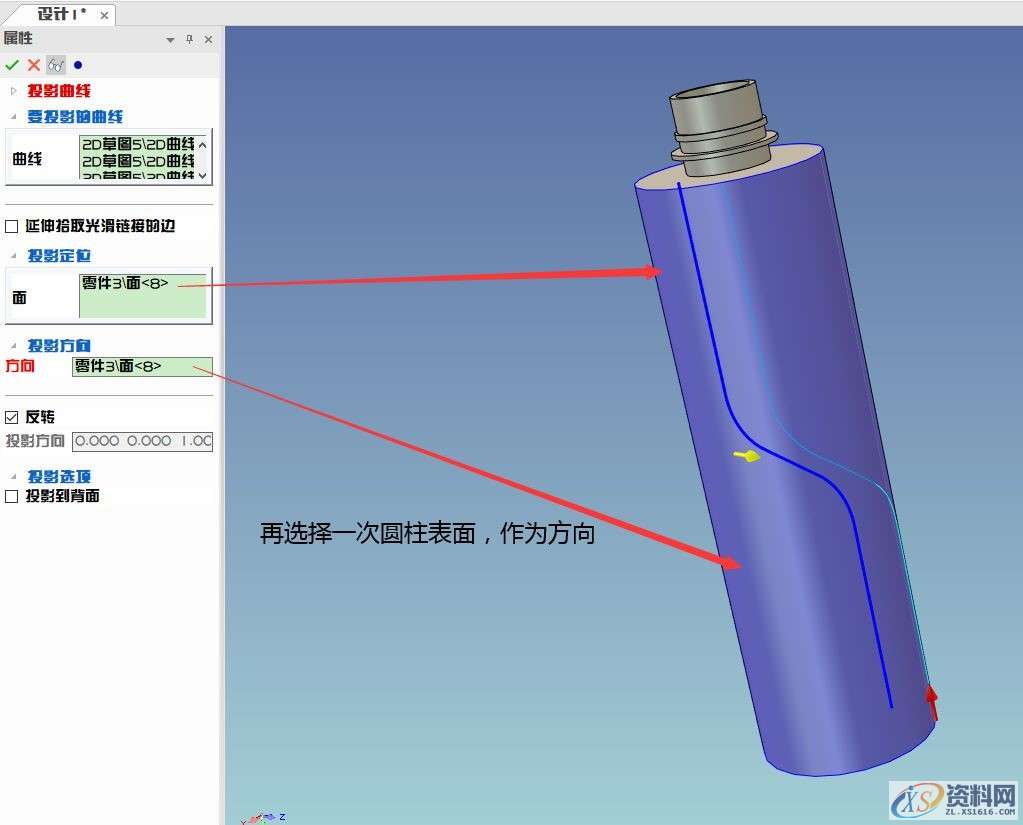
27、完成投影曲线后,在投影曲线的端点处新建草图。
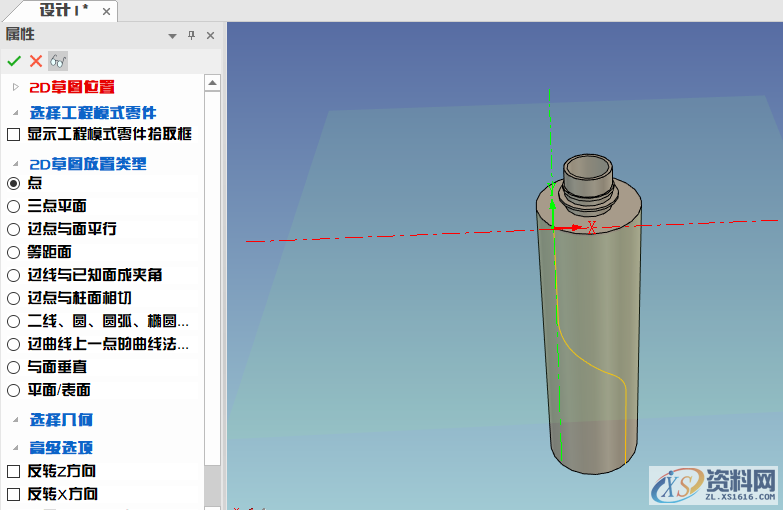
28、选择【圆心+半径】画半径为3.5mm的圆。
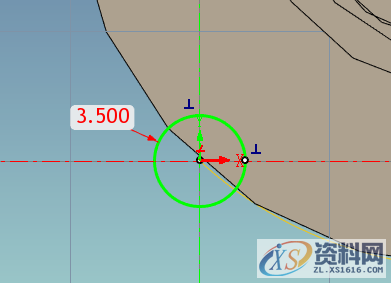
29、完成草图后在草图上单击鼠标右键,弹出的快捷菜单选择生成,再选择扫描,设置扫描特征。
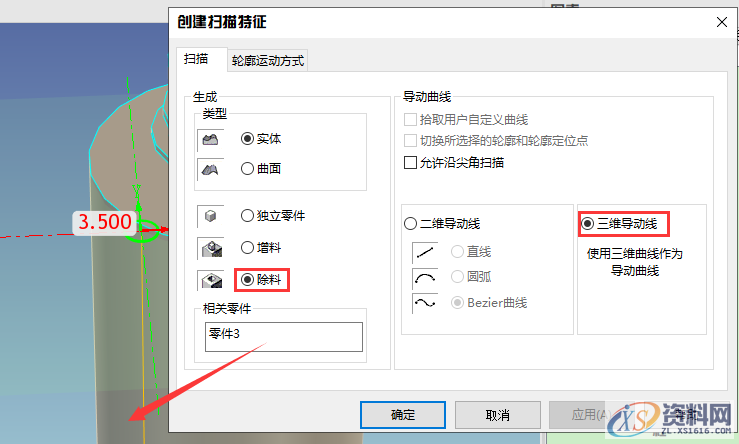
30、拾取投影线作为三维导动线。
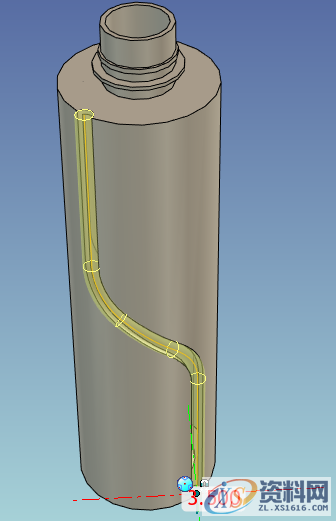
31、特征激活状态下,激活三维球,旋转拷贝/链接3个。
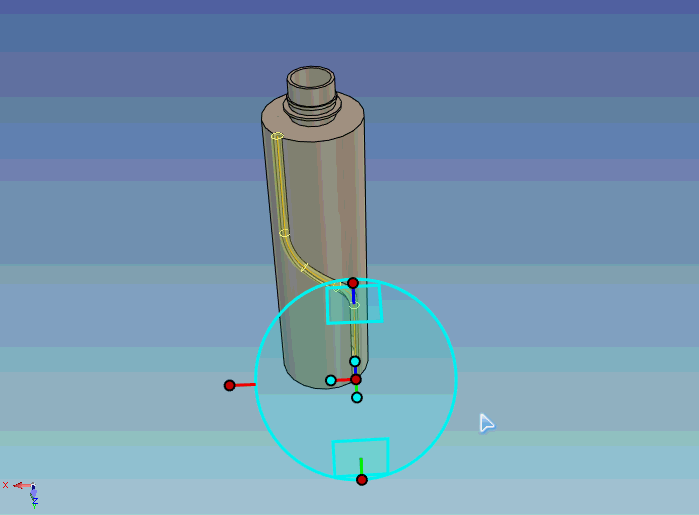
32、此时可以看到模型被开洞了,说明之前先做的抽壳特征过早。

33、在设计树中将零件前的+号点开,将抽壳特征删除。
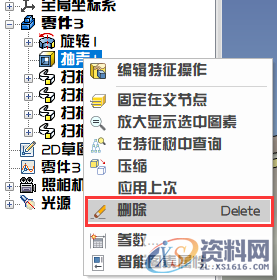
34、再重新进行抽壳,生成零件。

35、在瓶口处新建草图,画草图。选择【投影】【构造】将边线投影到草图上,再用【2点线】画辅助线,最后再画实线。

36、选择【曲面投影线】将草图线投影到瓶口圆柱体表面。
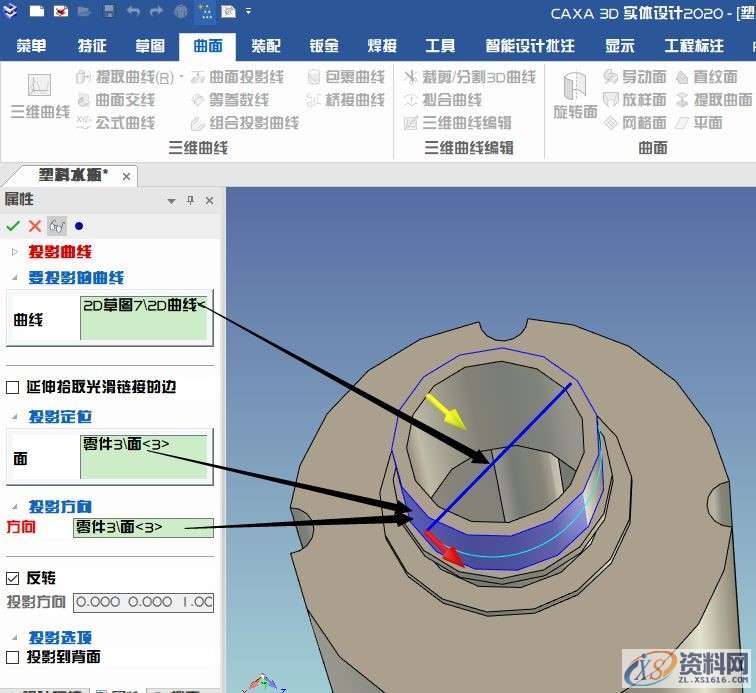
37、设计树中选中草图和曲线,单击右键选择【压缩】。
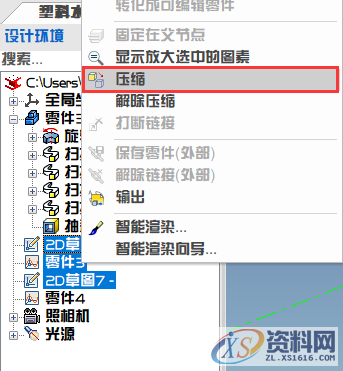
38、在投影线端点处画截面。

39、选择多边形画一个三边的,半径、角度任意。
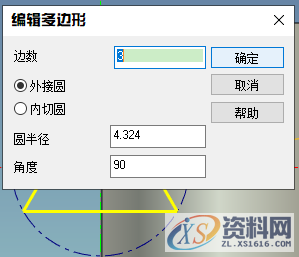
40、约束一下边,选择【竖直】约束,y轴为竖直方向。

41、完成竖直约束。
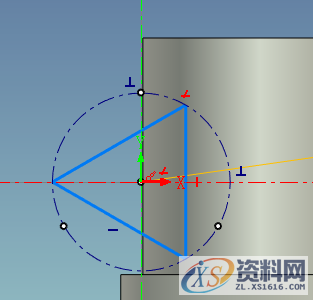
42、智能约束,角点距y轴1.5mm。
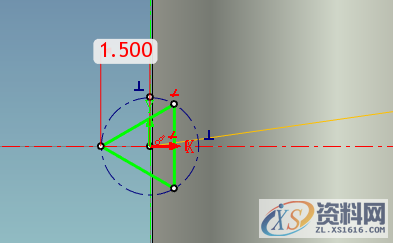
43、完成草图,单击鼠标右键,选择生成,扫描,增料。
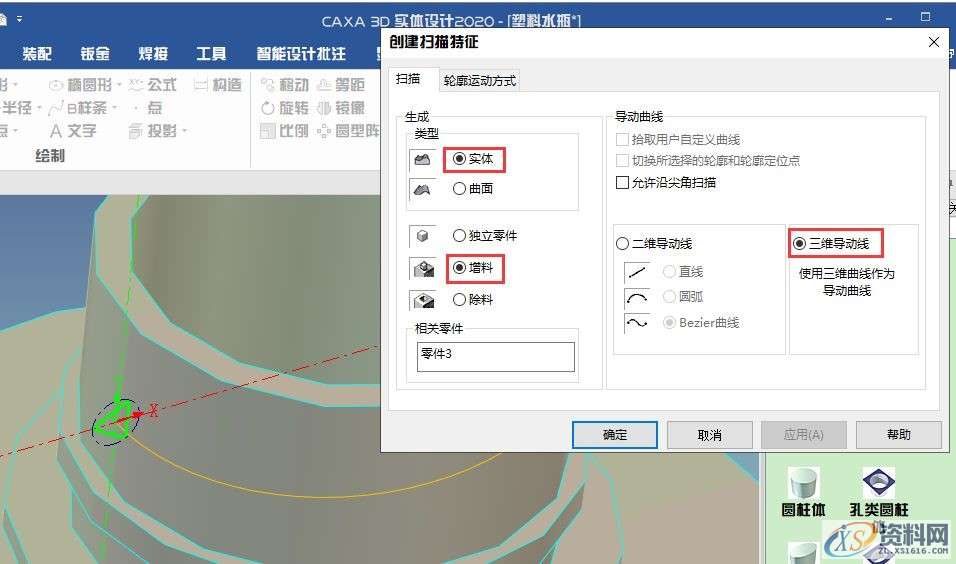
44、生成增料特征不是想要的。
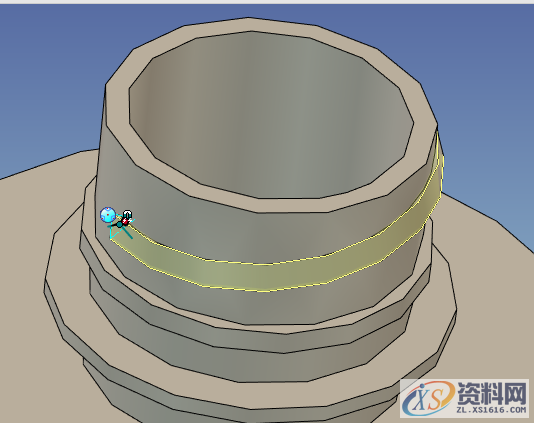
45、设计树中找到这个扫描特征,单击鼠标右键,选择【编辑草图截面】。
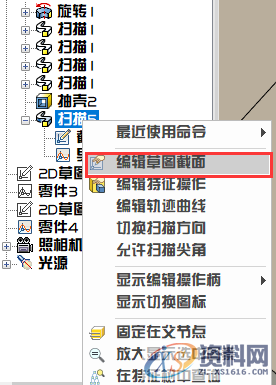
46、对截面草图进行修改。
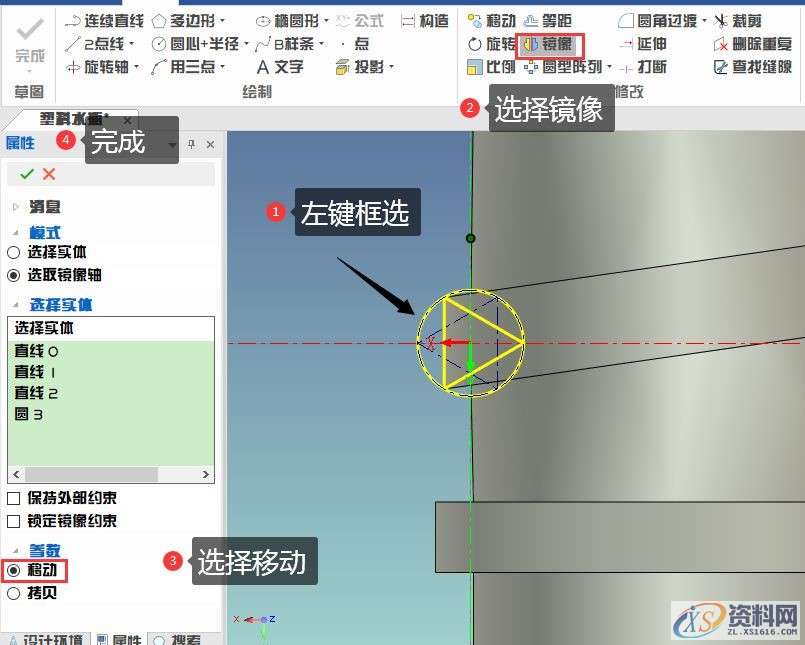
47、完成增料特征。

48、选中这个增料特征,激活三维球,旋转拷贝2个。
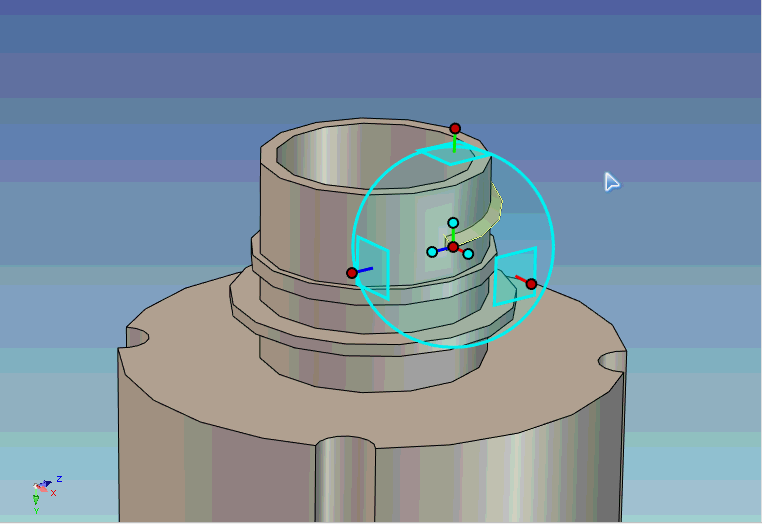
49、完成建模。
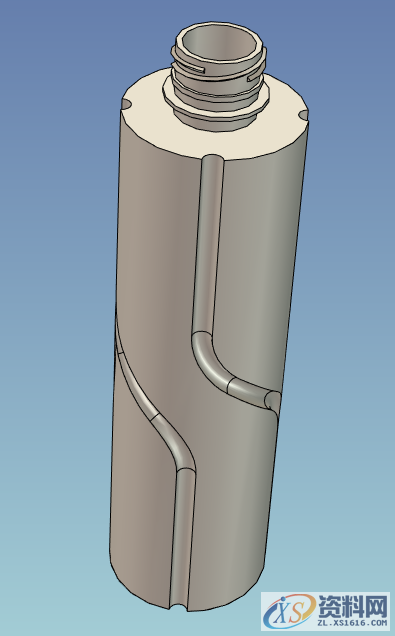
(文章转载于网络、仅供学习分享,如有侵权请联系删除)
东莞潇洒职业培训学校目前开设课程有:学历提升、积分入户、数控编程培训、塑胶模具设计培训,压铸模具设计培训、冲压模具设计培训,精雕、ZBrush圆雕培训、Solidworks产品设计培训、pro/E产品设计培训、AutoformR7工艺分析培训,非标自动化设计、PLC编程、CNC电脑锣操机、平面设计等培训,潇洒职业培训学校线下、线上等网络学习方式,随到随学,上班学习两不误,欢迎免费试学!
联系电话:13018636633(微信同号) QQ:1740467385
学习地址:东莞市横沥镇新城工业区兴业路121号-潇洒职业培训学校
1;所有标注为智造资料网zl.fbzzw.cn的内容均为本站所有,版权均属本站所有,若您需要引用、转载,必须注明来源及原文链接即可,如涉及大面积转载,请来信告知,获取《授权协议》。
2;本网站图片,文字之类版权申明,因为网站可以由注册用户自行上传图片或文字,本网站无法鉴别所上传图片或文字的知识版权,如果侵犯,请及时通知我们,本网站将在第一时间及时删除,相关侵权责任均由相应上传用户自行承担。
内容投诉
智造资料网打造智能制造3D图纸下载,在线视频,软件下载,在线问答综合平台 » 3D建模教程:塑料矿泉水瓶


